Biztonsági mentés és helyreállítás moodle

A megoldás egy szerver vagy high-end munkaállomás, kiszolgáló CMS Moodle Handy Backup Office Expert magában foglalja az összes rendelkezésre álló plug-in adatok tárolásának és közvetlenül "out of the box".
Nyisd Handy Backup, és hozzon létre egy új feladat a biztonsági. Használhatja a termék „Új feladat”. A főmenüben vagy rövidítést, kattintson a bal szélső gombot a fő eszköztáron, vagy egyszerűen megnyomja a Ctrl + N
- Az 1. lépésben válassza ki a biztonsági mentési feladatot, és folytassa a 2. lépéssel.
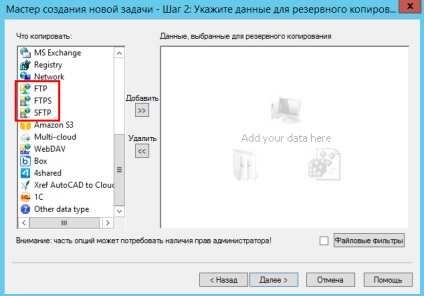
- Elsőként válassza az FTP plugin SFTP vagy FTPS az FTP-kapcsolat a Moodle statikus adatokat. Látni fogja a „New Configuration”..
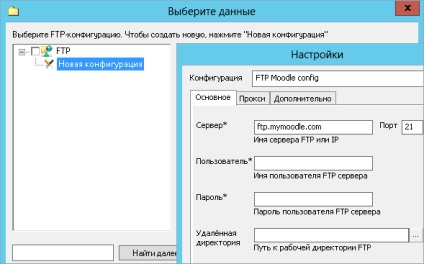
- Adja meg a beállításokat a FTP szerver Moodle. Kattintson a „Teszt” nevet. Ha minden, majd az OK gombra. Megy a kiválasztás, az adatok egy FTP helyre.
A feladat létrehozása a Moodle Web site backup sikeresen befejeződött! Az összes többi művelet Handy Backup elvégzi később automatikusan, amíg nem akarja, hogy módosítsa a feladatot, vagy távolítsa el véglegesen.
Visszaállítása Moodle biztonsági mentés után
Ez is egy egyszerű művelet. Feladat létrehozása helyett helyreállítása a biztonsági mentési feladat a fent leírt módon. Úgy is visszaállíthatja egy példányát Moodle egy új, eltér az eredeti helyszínen, hogy lehetővé teszi, hogy a klón honlapok villámgyorsan!
Próbáld ki, és összehasonlítani!
Ahhoz, hogy teljes mértékben élvezze az összes előnyeit Handy Backup eszközöket, hogy hát kézzel, töltse le a 30 napos ingyenes verziója Handy Backup egy teljes készlet jellemzői és funkciói!
Hogyan készítsünk biztonsági másolatot más CMS: